Tout comme Windows 7 et les versions précédentes de Windows, Windows 8.1 met également en évidence les programmes / applications nouvellement installés sur l’écran des applications. Autrement dit, lorsque vous installez une nouvelle application, Windows met en évidence la même application pour les deux prochains jours afin que vous puissiez facilement identifiez-le.
Mettre à jour: Cette méthode ne semble pas fonctionner. S’il vous plaît vérifier et laissez-nous savoir dans les commentaires.
Si vous installez plusieurs applications très souvent, l’écran Applications (vue App) aura plusieurs programmes en surbrillance. Heureusement, la fonctionnalité n’est pas aussi ennuyeuse que dans Windows 7, car la couleur utilisée pour mettre en évidence les programmes nouvellement installés est une version plus claire de la couleur utilisée pour l’arrière-plan de l’écran des applications. Alors que la plupart des utilisateurs trouvent cette fonctionnalité utile et que Windows 8.1 n’ajoute pas les applications nouvellement installées à l’écran de démarrage contrairement à Windows 8, plusieurs utilisateurs souhaitent empêcher Windows de mettre en évidence les programmes nouvellement installés.
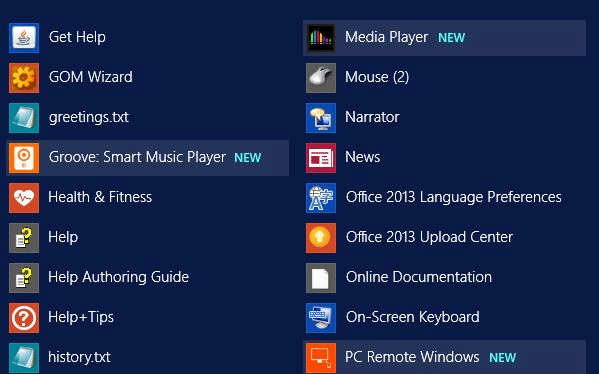
Comme vous le savez, dans Windows 7 et les versions antérieures, nous pourrions naviguer dans les paramètres du menu Démarrer pour désactiver la mise en évidence des programmes nouvellement installés. Malheureusement, Microsoft a supprimé cette option de la barre des tâches et des propriétés du menu Démarrer dans Windows 8.1, et vous n’avez pas d’autre choix que de modifier manuellement le registre Windows pour empêcher Windows de mettre en évidence les programmes nouvellement installés.
Suivez les instructions ci-dessous pour empêcher Windows de mettre en évidence les programmes nouvellement installés.
REMARQUE: il est recommandé de créer manuellement un point de restauration système avant de modifier le registre Windows.
Étape 1: Ouvrez l’éditeur de registre. Pour ce faire, appuyez en même temps sur le logo Windows et les touches R de votre clavier, dans la boîte de dialogue Exécuter qui en résulte, tapez Regedit, puis appuyez sur la touche Entrée. Cliquez sur le bouton Oui lorsque l’invite UAC s’affiche pour démarrer l’éditeur de registre.
Étape 2: Accédez à la clé de registre suivante:
HKEY_CURRENT_USER Software Microsoft Windows CurrentVersion Explorer Advanced
Étape 3: Sur le côté droit, créez une nouvelle valeur DWORD (32 bits) nommée “Start_NotifyNewApps“(Sans guillemets) et définir”0“(Zéro) comme valeur.
Étape 4: Quittez l’Éditeur du Registre et redémarrez votre PC pour appliquer les modifications. C’est tout! À partir de maintenant, l’écran Applications ne doit pas mettre en évidence les programmes nouvellement installés.
Et si vous cherchiez un moyen de désactiver cette fonctionnalité via la stratégie de groupe, il s’avère que cette option n’est pas présente dans la stratégie de groupe. Vous voudrez peut-être également savoir comment supprimer le bouton d’alimentation de la mise à jour Windows 8.1.